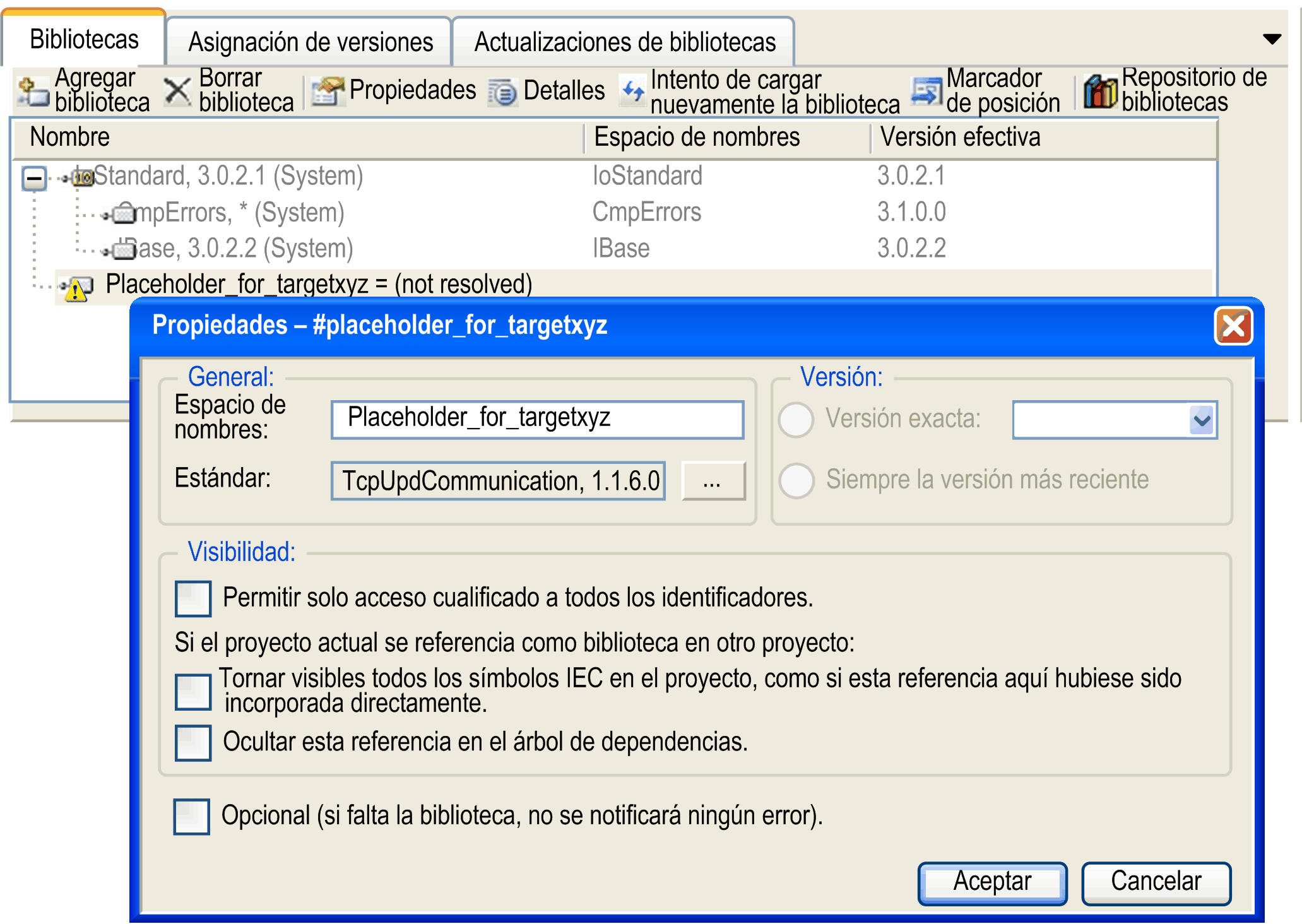En la vista del editor del Administrador de bibliotecas, seleccione la ficha Bibliotecas y haga clic en el botón Agregar biblioteca para obtener una lista con las bibliotecas del proyecto ya instaladas en el sistema. Haga clic en el botón Avanzado....
Se abre el cuadro de diálogo Agregar biblioteca. Consta de dos fichas:
oLa ficha Biblioteca, que permite añadir una biblioteca definida mediante la especificación de una versión directa.
oLa ficha Marcador de posición, que permite referenciar una biblioteca mediante un marcador de posición.
NOTA: Si no puede encontrar una biblioteca específica en el cuadro de diálogo Agregar biblioteca, es posible que la biblioteca en cuestión esté bloqueada para este dispositivo en la descripción del dispositivo.
Para obtener más información, consulte la administración de bibliotecas.
El cuadro de diálogo Agregar biblioteca permite buscar, por ejemplo, un bloque de funciones determinado en las bibliotecas instaladas. Escriba el texto que desea buscar en el cuadro de la parte superior del cuadro de diálogo. En las listas de las fichas Biblioteca y Marcador de posición solo se mostrarán aquellos objetos (nombres de biblioteca, POU, tipos de datos y comentarios dentro de esos objetos) que contienen el texto buscado.
En la ficha Biblioteca se enumeran las bibliotecas que están instaladas en el sistema con título, versión, empresa y categoría, conforme se han definido en la información de proyecto de la biblioteca. Puede filtrar la visualización con la definición de una determinada Empresa en la lista de selección. Con (Todas las empresas) se enumeran las bibliotecas disponibles.
Si se activa la opción Agrupar por categoría, se enumeran las bibliotecas de la empresa definida conforme a las categorías disponibles. Las categorías aparecen como nodos y las bibliotecas (u otras categorías) se muestran con sangría debajo. Si la opción Agrupar por categoría no está activada, las bibliotecas se muestran en orden alfabético.
NOTA: Para diseñar y referenciar bibliotecas, siga las instrucciones para crear bibliotecas.
Si se activa la opción Mostrar todas las versiones (sólo para expertos), las versiones instaladas de las bibliotecas se muestran con sangría debajo de la entrada de la biblioteca seleccionada. Además de los identificadores de versión explícitos, se puede mostrar un asterisco *, que significa la versión más reciente. Le permite elegir entre las diversas versiones. De forma predeterminada, esta opción está desactivada y se muestra la versión más reciente.
En ese caso, se puede realizar una selección múltiple de bibliotecas: mantenga pulsada la tecla CTRL o MAYÚS mientras selecciona las bibliotecas.
Si desea incluir una biblioteca que todavía no está instalada en el sistema local, haga clic en el botón Repositorio de bibliotecas. Se abre el cuadro de diálogo Repositorio de bibliotecas para realizar la instalación necesaria.
Utilice marcadores de posición en los casos siguientes:
oPara lograr la compatibilidad de proyectos en varios dispositivos de destino intercambiables.
oSi su proyecto es un proyecto de biblioteca que referencia a otras bibliotecas específicas de dispositivo.
En esos casos, incluya las bibliotecas específicas en el administrador de bibliotecas mediante marcadores de posición, que se han definido en las descripciones del dispositivo. Puede consultar también las recomendaciones para crear su propia biblioteca.
NOTA: En caso de desarrollo de bibliotecas, el marcador de posición no se puede resolver. Se tiene en cuenta la biblioteca predeterminada seleccionada.
NOTA: Tenga en cuenta también la asignación de resoluciones de marcador de posición de biblioteca según la versión del compilador, definida en los perfiles de biblioteca.
NOTA: La adición de una biblioteca como marcador de posición en el Administrador de bibliotecas del árbol Aplicaciones se resolverá en la versión de la biblioteca especificada por el dispositivo que utiliza dicha biblioteca.
Adición de una biblioteca mediante un marcador de posición
Escriba un nombre en el cuadro Nombre del marcador de posición. Para garantizar la inserción correcta del nombre, haga clic en el botón de flecha para abrir una lista de selección con los nombres de marcador de posición definidos en las descripciones de dispositivo. Si lo desea, también puede escribir el nombre de un marcador de posición nuevo para definir un marcador de posición no vinculado. Los marcadores de posición no vinculados no los resuelve ni el dispositivo ni el perfil de la biblioteca. Este marcador de posición puede obtener una definición de resolución específica según la demanda actual (que deberá definirse en el cuadro de diálogo Marcador de posición...).
Elija una biblioteca predeterminada a partir de las bibliotecas instaladas que se muestran en la lista del área Estándar. Esta biblioteca predeterminada se utiliza si, por cualquier motivo, no hay disponible ningún dispositivo. Permite realizar la compilación del proyecto de biblioteca editado sin detectar errores. Seleccione una biblioteca predeterminada siguiendo los mismos pasos que para añadir una biblioteca en la ficha Biblioteca. También puede activar la opción Mostrar todas las versiones (sólo para expertos) para ver las versiones instaladas de una biblioteca.
Cuando cierre la ficha Marcador de posición al hacer clic en Aceptar, la biblioteca del marcador de posición se insertará en la estructura de árbol del Administrador de bibliotecas. Seleccione esta entrada y abra el cuadro de diálogo Propiedades para ver la información sobre la biblioteca predeterminada configurada.
En el ejemplo siguiente, el marcador de posición todavía no se ha sustituido (resuelto). El nombre y la versión de esta biblioteca específica de dispositivo se mostrarán en las columnas respectivas cuando el Administrador de bibliotecas pertenezca a una aplicación de un dispositivo que referencie a esa biblioteca.
Ejemplo de un marcador de posición de biblioteca insertado en un Administrador de bibliotecas: